WPF中控件和布局
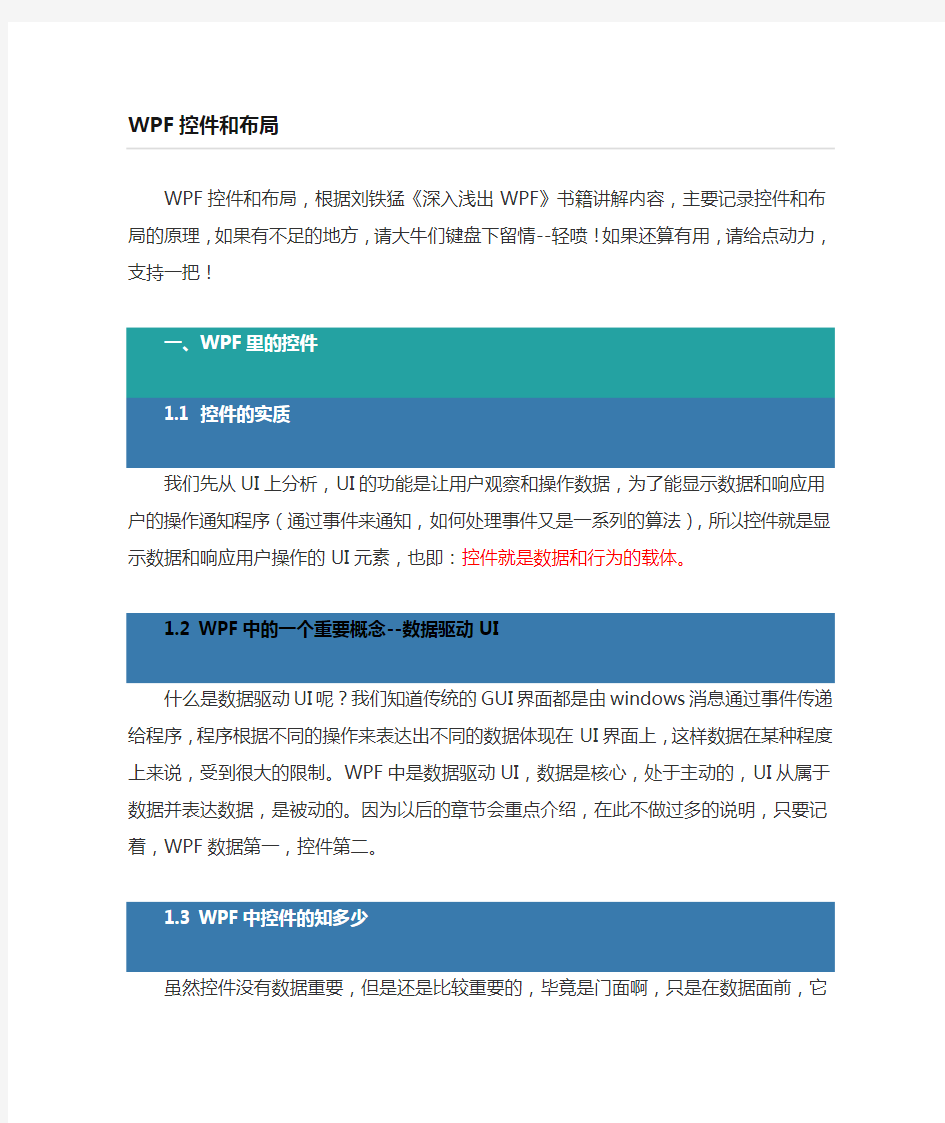
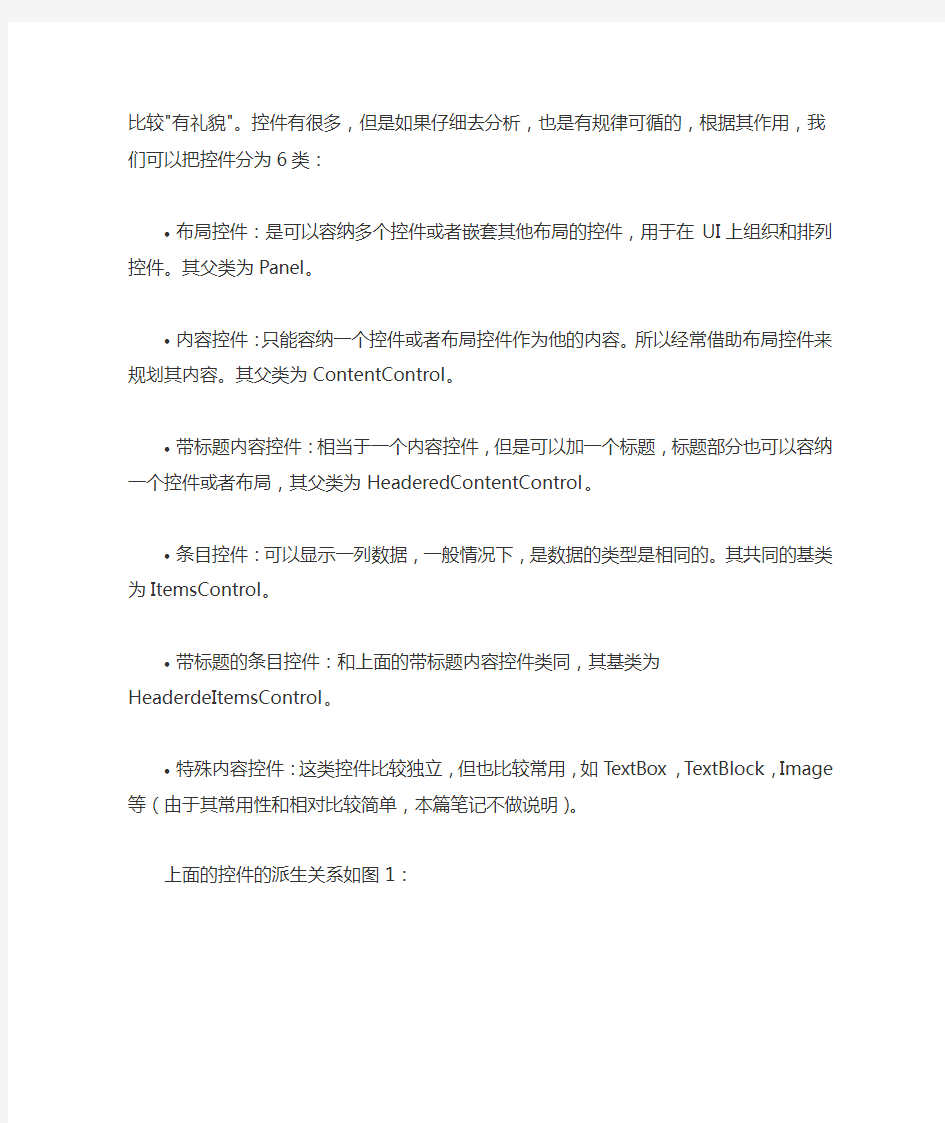
WPF控件和布局,根据刘铁猛《深入浅出WPF》书籍讲解内容,主要记录控件和布局的原理,如果有不足的地方,请大牛们键盘下留情--轻喷!如果还算有用,请给点动力,支持一把!
一、WPF里的控件
1.1 控件的实质
我们先从UI上分析,UI的功能是让用户观察和操作数据,为了能显示数据和响应用
户的操作通知程序(通过事件来通知,如何处理事件又是一系列的算法),所以控件就是显示数据和响应用户操作的UI元素,也即:控件就是数据和行为的载体。
1.2 WPF中的一个重要概念--数据驱动UI
什么是数据驱动UI呢?我们知道传统的GUI界面都是由windows消息通过事件传递给程序,程序根据不同的操作来表达出不同的数据体现在UI界面上,这样数据在某种程度上来说,受到很大的限制。WPF中是数据驱动UI,数据是核心,处于主动的,UI从属于
数据并表达数据,是被动的。因为以后的章节会重点介绍,在此不做过多的说明,只要记着,WPF数据第一,控件第二。
1.3 WPF中控件的知多少
虽然控件没有数据重要,但是还是比较重要的,毕竟是门面啊,只是在数据面前,它比较"有礼貌"。控件有很多,但是如果仔细去分析,也是有规律可循的,根据其作用,我们可以把控件分为6类:
?布局控件:是可以容纳多个控件或
者嵌套其他布局的控件,用于在
UI上组织和排列控件。其父类为
Panel。
?内容控件:只能容纳一个控件或者
布局控件作为他的内容。所以经常
借助布局控件来规划其内容。其父
类为ContentControl。
?带标题内容控件:相当于一个内容
控件,但是可以加一个标题,标题
部分也可以容纳一个控件或者布
局,其父类为
HeaderedContentControl。
?条目控件:可以显示一列数据,一
般情况下,是数据的类型是相同的。
其共同的基类为ItemsControl。
?带标题的条目控件:和上面的带标
题内容控件类同,其基类为
HeaderdeItemsControl。
特殊内容控件:这类控件比较独立,
但也比较常用,如TextBox,
TextBlock,Image等(由于其常
用性和相对比较简单,本篇笔记不
做说明)。
上面的控件的派生关系如图1:
图1
二、各类控件模型详解
2.1 WPF中的内容模型
为了理解各个控件的模型,还是先了解一下WPF中的内容模型。在上述各类控件里,至少可以容纳一个内容,主要原因是由于每个控件对象都会有一个重要又不常写出来的属性--Content Property(有Content,Child,Items,Children几个属性,如Grid可以容纳多个控件,用的是Children)。内容模型就是每一族的控件都含有一个或者多个元素作
为其内容(其下面的元素可能是其他控件)。为什么可以不常写出来呢?先让我们看下面两段代码:
xmlns="https://www.360docs.net/doc/0d5722888.html,/winfx/2006/xaml/presentation" xmlns:x="https://www.360docs.net/doc/0d5722888.html,/winfx/2006/xaml" Title="内容属性测试" Height="350" Width="525">
xmlns="https://www.360docs.net/doc/0d5722888.html,/winfx/2006/xaml/presentation" xmlns:x="https://www.360docs.net/doc/0d5722888.html,/winfx/2006/xaml" Title="内容属性测试" Height="350" Width="525"> Width="82" /> Margin="0,146,142,145"HorizontalAlignment="Right" Width="82" />
运行两段代码效果一样。充分说明了重要而有不常见的原因。因为省略的省时,而且简洁明了。所以多数引用时都省去了。
2.2ContentControl族
先说一下其特点:他们内容属性的名称为Content,只能有单一元素充当其内容。下面通过例子说明其特点:
上面的会报错,原因是Button里面只能有单一元素充当其内容。去掉后面的两个TextBox,效果如图2:
图2
发现button里面不仅可以显示文字还可以用一个控件来当其内容。其他的控件不在一一举例。在此列出此类的主要控件:
Button、ButtonBase、CheckBox、ComboBoxItem、ContentControl、Frame、GridViewColumnHeader、GropItem、Label、ListBoxItem、ListViewItem、NavigationWindow、RadioButton、ScrollViewer、StatusBarItem、ToggleButton、ToolTip、UserControl、Window。
2.3 HeaderedContentControl族
特点:可以显示带标题的数据,内容属性为Content和Header,其这两个属性都只能容纳一个元素。在此举例说明GroupBox的用法,然后列出其他属于此类的控件。XAML 代码为:
xmlns="https://www.360docs.net/doc/0d5722888.html,/winfx/2006/xaml/presentation" xmlns:x="https://www.360docs.net/doc/0d5722888.html,/winfx/2006/xaml" Title="内容属性测试" Height="200" Width="300">
效果图如图3:
图3
是不是看着很还好呢?现在列出同类主要的控件:Expender,GroupBox,HeaderedContentControl,TabItem。
2.4 ItemsControl族
特点:该类控件用于显示列表化的数据,内容属性为Items或ItemsSource,每种ItemsControl都对应有自己的条目容器(Item Container)。本类元素可能会用的比较多些,也比较灵活,所以这里不做过多记录,以后的记录会经常用到,具体的再详细说明。下面就用一个ListBox控件来小试牛刀吧!XAML代码、Cs代码如下:
xmlns="https://www.360docs.net/doc/0d5722888.html,/winfx/2006/xaml/presentation" xmlns:x="https://www.360docs.net/doc/0d5722888.html,/winfx/2006/xaml" Title="内容属性测试" Height="260" Width="408">
using System;
using System.Collections.Generic;
using System.Linq;
using System.Text;
using System.Windows;
using System.Windows.Controls;
using System.Windows.Data;
using System.Windows.Documents;
using System.Windows.Input;
using System.Windows.Media;
using System.Windows.Media.Imaging;
using System.Windows.Navigation;
using System.Windows.Shapes;
namespace Chapter_03
{
///
///MainWindow.xaml的交互逻辑
///
publicpartialclass MainWindow : Window
{
public MainWindow()
{
InitializeComponent();
Button btn=new Button();
btn.Content="另外添加一个";
btn.Click+= new RoutedEventHandler(btn_Click);
this.listbox.Items.Add(btn);
btn3.Click+=new RoutedEventHandler(btn_Click);
}
///
///用来找到button的父级元素类型
///
///
///
void btn_Click(object sender, RoutedEventArgs e)
{
Button btn=(sender) as Button;
DependencyObject level1 =VisualTreeHelper.GetParent(btn); DependencyObject level2 =VisualTreeHelper.GetParent(level1); DependencyObject level3 =VisualTreeHelper.GetParent(level2); if (btn != null)
MessageBox.Show(level3.GetType().ToString());
else MessageBox.Show("无找到!");
}
}
}
效果图如图4:
图4
先来说明一下代码:在listBox里面放了几个checkbox和button,说明ListBoxI 的Item不仅支持类型相同的元素,还支持类型不同的元素。这是因为,Listbox的每一项都是经过“ListBoxItem”加工厂处理的,最终放入当做自己的内容--放入自己的容器内。这里通过后台代码说明了每一个条目都被ListboxItem包装过了,完全没有必要每一个条目都在xmal文件按照如下写法:
在实际项目中,很少像上面那样把代码写死,可以动态的绑定ListBox。把数据源赋给ListBox的ItemsSource,通过DisplayMemberPath属性来显示string类型的数据源里面的字段条目(如果想显示复杂的数据的话,要使用DataTemplate,具体在模板再记录,在此知道有这么一回事就好了);通过SelectedItem和SelectionChanged来观察选中的项。下面的例子实现在listbox上绑定指定数据,然后弹出选中人的年龄。直接给出代码:
xmlns="https://www.360docs.net/doc/0d5722888.html,/winfx/2006/xaml/presentation" xmlns:x="https://www.360docs.net/doc/0d5722888.html,/winfx/2006/xaml" Title="ListBoxTest" Height="300" Width="300"> Margin="0,0,60,31"SelectionChanged="listbox1_SelectionChanged">
using System;
using System.Collections.Generic;
using System.Linq;
using System.Text;
using System.Windows;
using System.Windows.Controls;
using System.Windows.Data;
using System.Windows.Documents;
using System.Windows.Input;
using System.Windows.Media;
using System.Windows.Media.Imaging;
using System.Windows.Shapes;
namespace Chapter_03
{
///
///ListBoxTest.xaml的交互逻辑
///
publicpartialclass ListBoxTest : Window
{
public ListBoxTest()
{
InitializeComponent();
InitData();
}
protectedvoid InitData()
{
List
{
new People(){Id=1,Name="Tim",Age=30},
new People(){Id=2,Name="Tom",Age=30},
显示结果如图5:
图5
下面列出属于ItemsControl族元素和其对应的Item Container有ComboBox——ComboBoxItem,ContextMenu——MenuItem,ListBox——ListBoxItem,ListView——ListViewItem,Menu——MenuItem,StatusBar——StatusBarItem,TabControl——TabItem,TreeView——TreeViewItem.
由于已经演示了HeaderedContentControl和ItemsControl的功能,另外HeaderedItemsControl的用法就不再记录了,仅仅列出属于其族的控件:
MemuItem、TreeViewItem、TooBar。
三、UI布局
在介绍布局之前还是先记录一下布局控件的特点与属于Panel族的控件。
panel族控件内容属性为Children,所以内容可以是多个元素,这对布局来说是很重
要的特征。布局控件与ItemControl的区别是:前者强调的是对元素的布局,后者强调的是条目。属于Panel类的控件有:Canvas,DockPanel,Grid,
TabPanel,ToolBarOverflowPanel,StackPanel,ToolBarPanel,UniformGrid,VirtualizingPanel,VirtualizingStackPanel,WrapPanel。这么多控件不可能一个个去
介绍,找几个比较重要的实践一下。回头如果有用到的话再逐一研究。
3.1 主要布局控件的特性
在WPF里面控件与控件的关系除了相邻和重叠(用Opacity来控制哪个控件在上面,哪个在下面),还有一个包含。正因为如此,才有了以window为根的树形结构的XAML。下面介绍一下主要布局元素的特性:
?Grid:网格。可以自定义行和列,
并通过行列的数量、行高和列宽来
调整控件的布局,有点类似于html
中的Table。
?StackPanel:栈式面板。可以将
包含元素排成一条直线,当添加或
移除包含元素时,后面的元素会自
动向下或向上移动。
?Canvas:画布。可以指定包含元
素的绝对坐标位置。
?DockPanel:泊靠式面板。内部元
素可以选择泊靠方式。
?WarpPanel:自动折行面板。当一
行元素排满后会自动换行。类似
html中的流式布局。
3.2 Grid
Grid的特点如下:
?可以定义任意数量的行和列
?行高与列宽可以使用绝对值,相对
比以及最大值和最小值
?内部元素可以设置自己的所在列
和行,还可以设置自己跨几列和行。
可以设置Children元素的对齐方
式
现在给出定义行与列的代码(记得在后台代码上加上this.grid.ShowGridLines=true 以便显示出网格):
xmlns="https://www.360docs.net/doc/0d5722888.html,/winfx/2006/xaml/presentation" xmlns:x="https://www.360docs.net/doc/0d5722888.html,/winfx/2006/xaml" Title="Grid" Height="300" Width="300"MinHeight="300"MaxWidth="500"> Background="Gray"/>
运行效果图如图6,可以放大观察效果(是因为Width="*"的原因,本例子中利用了两个*其中第三行是一个*,所以占剩余的二分之一,可以试着改成2*,就是三分之二了,可以试着观察效果):
图6
3.3 StackPanel
StackPanel可以把内部的元素在纵向或者横向上紧密排列,形成栈式布局。先介绍一下其三个属性:
?Orientation 决定内部元素是横
向还是纵向累积。可取值为
Horizontal,Vertical。
?HorizontalAlignment决定内部
元素水平方向上的对齐方式。可取
值Left,Center,Right,Stretch。
?VerticalAlignment决定内部元
素竖直方向上的对齐方式。可取
Top,Center,Bottom,Stretch。
StackPanel也是布局中比较常见的控件,下面举例:添加按钮,其他内容控件会自动下移。效果如图7:
图7
下面上代码:
xmlns="https://www.360docs.net/doc/0d5722888.html,/winfx/2006/xaml/presentation" xmlns:x="https://www.360docs.net/doc/0d5722888.html,/winfx/2006/xaml" Title="StackPanel" Height="338" Width="423">
using System;
usingSystem.Collections.Generic;
usingSystem.Linq;
usingSystem.Text;
usingSystem.Windows;
usingSystem.Windows.Controls;
usingSystem.Windows.Data;
usingSystem.Windows.Documents;
usingSystem.Windows.Input;
usingSystem.Windows.Media;
usingSystem.Windows.Media.Imaging;
usingSystem.Windows.Shapes;
namespace Chapter_03
{
///
/// StackPane_.xaml的交互逻辑
///
public partial class StackPanel : Window
{
publicStackPanel()
{
InitializeComponent();
}
private void Button_Click(object sender, RoutedEventArgs e)
{
if (!string.IsNullOrEmpty(this.btnName.Text))
{
Button btn = new Button();
btn.Content = this.btnName.Text;
this.btnList.Children.Add(btn);
}
else
MessageBox.Show("请输入按钮名称!");
}
}
}
当输入按钮名称的话,点击添加,原有的内容会下移。
3.4 Canvas
画布:内容控件可以准确定位到指定坐标,但是不足的地方是,如果要修改的话可能会关系到很多的控件,所以如果不需要经常修改的窗体,使用该控件布局,或者是艺术性比较强(用来实现依赖于横纵坐标的动画等功能)的布局使用此控件布局。
在此制作一个登陆页面主要来看一下Canvas.Left与Canvas.Top的用法。效果图如图8,直接上代码:
xmlns="https://www.360docs.net/doc/0d5722888.html,/winfx/2006/xaml/presentation" xmlns:x="https://www.360docs.net/doc/0d5722888.html,/winfx/2006/xaml" Title="登陆" Height="145" Width="300"> Height="22"/>
图8
3.5 DockPanel
这个控件主要有个最后一个内容控件实现填充所有剩余部分的功能。主要用到LastChildFill=True属性。下面给出一个例子,先看一下把LastChildFill分别设置为True 和False的结果对比图如图9:
图9
XAML代码给出:
xmlns="https://www.360docs.net/doc/0d5722888.html,/winfx/2006/xaml/presentation" xmlns:x="https://www.360docs.net/doc/0d5722888.html,/winfx/2006/xaml" Title="DockPanel" Height="300" Width="300">
在此说明一下,如果LastChildFill=True,最后一个元素
就会充满其剩余部分。上面的只能填充,但是不能通过拖拽的方式改变控件的宽度。下面给出一个实现拖拽功能的代码。不过是在Grid里面的通过GridSplitter(可以改变Grid初始设置的行高或列宽)控件实现。直接给出代码:
xmlns="https://www.360docs.net/doc/0d5722888.html,/winfx/2006/xaml/presentation" xmlns:x="https://www.360docs.net/doc/0d5722888.html,/winfx/2006/xaml" Title="GridSplitter" Height="300" Width="300"> Width="5" Background="Gray"ShowsPreview="True"/>
具体的GridSplitter的属性见
https://www.360docs.net/doc/0d5722888.html,/luluping/archive/2011/08/26/2155218.html。
3.6 WrapPanel
此控件会根据布局的大小来控制内容元素的排列。不会因为窗体没有放大,影响到其他内容的显示。在此只举一个例子,来理解WrapPanel。上代码了:
xmlns="https://www.360docs.net/doc/0d5722888.html,/winfx/2006/xaml/presentation" xmlns:x="https://www.360docs.net/doc/0d5722888.html,/winfx/2006/xaml" Title="WrapPanel" Height="300" Width="300">
效果图如图10:
图10
四、总结
布局一直是自己的弱项,所以可能这篇记录的会比较差点,但是重在理解控件的作用以及能举一反三。虽然控件没有一一列出,但是对于每一族的控件都给出了一个实例,可以通过实例加深对各个控件的理解,具体的运用还需多加强练习和查阅msdn。下一篇:深入浅出话Binding。
